
Bu yazımızda sizlere Chrome web sayfalarının dilini çevirme işlemini kolayca nasıl yapabileceğinizi anlatacağız.
İnternette dolaşırken muhtemelen çevirilmesi gereken bir web sitesiyle karşılaşmışsınızdır. Ancak, şanslıyız ki, Chrome bu işi kendi başına halledebiliyor. İşte bunu nasıl yapacağınız:
Günümüz dünyasında, yabancı dillerdeki içeriği okuyup anlamak oldukça değerli bir beceridir. Seyahat ediyor olun, ders çalışıyor olun veya sadece yeni bir dil öğrenmek istiyor olun, çeviri yapabilmek size daha fazla bilgi ve anlayış sağlayabilir. Google, metinlerin yanı sıra tüm web sayfalarını birkaç tıklamayla çevirmenin hızlı ve kolay bir yolunu sunar. İşte, bir web sayfasını herhangi bir dile nasıl çevireceğinizi ve Google Çeviri’yi kullanarak internet üzerinde gezinme deneyiminizi nasıl değiştirebileceğinizi açıklayacağız.
Chrome Web Sayfalarının Dilini Çevirme
Web tabanlı Google Çeviri hizmetini kullanarak web sayfalarının dilini çevirme için iki yol vardır. Çeviri açılır penceresi ve Chrome uzantısı. İşte bu iki yöntemi kullanarak web sayfalarını çevirme için aşağıdaki adımları izleyin.

Chrome Web Sayfalarının Dilini Çevirme
Google Çeviri Chrome Uzantısı
Chrome tarayıcınıza resmi Google Çeviri uzantısını yükleyerek ve ekleyerek bu yöntemi kullanabilirsiniz. Bu uzantıyı kullanarak, metni vurgulayıp tıklayarak bir kelimenin çevirisini ve tanımını alabilirsiniz. Ayrıca, uzantı aracılığıyla web sitelerini çevirebilirsiniz.
Eğer uzantıyı kullanıyorsanız, Chrome ayarlarında çeviri açılır penceresini kapatmanız önerilir. Her iki özellik de aynı anda etkin olacağından, uzantıyı kullanmayı tercih ediyorsanız çeviri açılır penceresini devre dışı bırakabilirsiniz.
Otomatik Çeviri Açılır Penceresi
Bu yöntemi kullanmak için tercih ettiğiniz dilden farklı bir dildeki bir web sitesine gidin. Örneğin, İspanyolca bir web sitesi olan Vavel’yi kullanabilirsiniz. Yabancı dilde bir web sitesine girdiğinizde, adres çubuğunun sağında otomatik olarak çeviri açılır penceresi belirecektir. Web sayfası, tercih ettiğiniz dile otomatik olarak çevrilecektir. Gerektiğinde açılır pencereyi tekrar kullanmak için simgeye tıklamanız yeterlidir.
Açılır pencerede, beş farklı seçenek bulunan bir üç nokta simgesi bulunur. Bu seçenekler arasında farklı bir dil seçmek, belirli bir dili her zaman çevirme veya asla çevirmeme gibi seçenekler bulunur. Bir web sayfasını çevirdikten sonra, içeriği rahatlıkla okuyabilir ve gezinebilirsiniz.
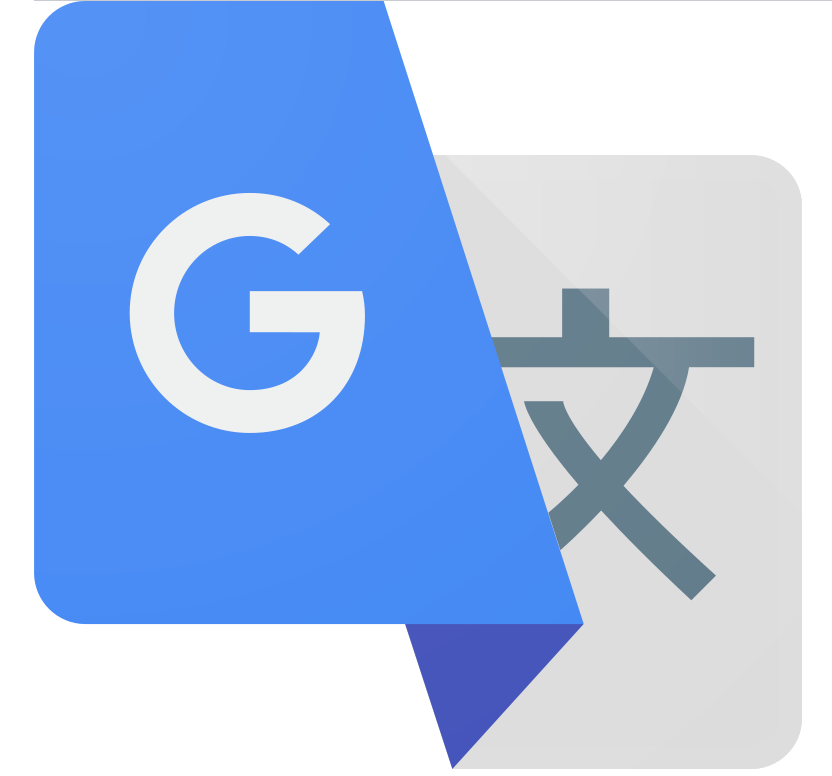
Web Sayfalarının Dilini Çevirme
Google Chrome’da Çeviri Nasıl Açılır ve Kapatılır
Chrome ayarlarını kullanarak Google Çeviri tercihlerinizi özelleştirebilirsiniz.
- Sağ üst köşedeki Üç Nokta’ya tıklayarak Ayarlar’a gidin.
- Soldaki menüden “Diller”i seçin ve Google Çeviri bölümünü bulun.
- Buradan Google Çeviri’yi etkinleştirip devre dışı bırakabilirsiniz.
- Ayrıca, tercih ettiğiniz dilleri seçebilir ve çeviri yapmak için hangi durumlarda Google Çeviri’nin çalışacağını belirleyebilirsiniz.
Google Chrome’da Web Sayfası Çevirisini Kolaylaştırın
Google Çeviri, yabancı dillerdeki web sayfalarını okumak isteyen herkes için kullanışlı bir araçtır. Hem çeviri açılır penceresi hem de Chrome uzantısı ile web sitelerini kolayca çevirebilir ve gezinebilirsiniz. Bu yöntemler, yeni bir dil öğrenme sürecinizde size de yardımcı olabilir. Ancak, çevirinin doğruluğunu kontrol etmek her zaman önemlidir.
Google Çeviri, metin ve web siteleri dışında Word belgelerini de çevirebilir. Google Dokümanlar, belgelerinizi hızlı bir şekilde çevirmenize olanak tanır.
Bu yöntemleri kullanarak, Google Chrome’da web sayfalarının dilini çevirme işlemini kolayca ve farklı dillerdeki içeriklere erişebilirsiniz.
Mobil Cihazlarda Google Chrome’da Bir Sayfayı Çevirme
Çeviri özelliğinden mobil cihazlarınızdan yararlanabilmek için aşağıdaki adımları izleyin.
- Google Chrome uygulamasını başlatın ve çevirmek istediğiniz yabancı dildeki web sayfasına gidin.
- Sayfanın alt kısmında genellikle bir dil çubuğu bulunur, burada mevcut sayfanın yazıldığı dil ve “İngilizce” gibi çeviri seçenekleri yer alır. Sayfayı İngilizce veya istediğiniz başka bir dile çevirmek için dil çubuğundaki uygun seçeneğe dokunun.
- Dil çubuğunu görmüyorsanız, sayfanın en üstüne kaydırarak veya sayfayı yenileyerek deneyin.
Hala görünmüyorsa, çeviri özelliğinin kapalı olabileceğini kontrol etmek için aşağıdaki adımları izleyin.
- Ekranın sağ alt köşesindeki üç noktaya dokunun ve “Ayarlar”ı seçin.
- “Diller”e dokunun.
- “Sayfaları çevir” seçeneğinin açık olduğundan emin olmak için düğmeyi sağa kaydırın.

Chrome Web Sayfalarının Dilini Çevirme Nasıl Yapılır
Bunlara rağmen dil çubuğunu göremiyorsanız, şu adımları izleyerek çeviri özelliğini açın:
- Köşedeki üç noktaya dokunun ve ardından “Çevir”i seçin.
- Dil çubuğu görünmelidir, ancak muhtemelen sayfanın çevrilemeyeceğini belirten bir açılır pencere ile kapatılacaktır. Bu pencereyi kapatmak için dokunun.
- Dil çubuğunun yanındaki dişli simgesine dokunun ve “Sayfa İngilizce değil mi?” seçeneğini seçin.
- Sayfanın yazıldığı yabancı dili seçin.
Artık istediğiniz zaman çeviri yapabilirsiniz.
Sonraki makale; Google Chrome İçin 5 Müzik Uzantısı



